행복한소식까치's Story
티스토리 뷰
현재 유료 버전에서만 아래 방법이 가능하다고합니다. (무료버전은 막혔습니다.)
제 PC 사양은 롤도 힘들게 할 수 있는 초 저사양입니다.
인터넷 써핑 중 AI 그림 그리기 Stable diffusion 를 알게 되었습니다.
이 프로그램은 오픈소스이며 누가나 PC에 설치 해서 사용 할 수 있었습니다.
하지만 스테이블 디퓨전을 사용하기위해서는 PC 업그레이드가 필요 했습니다.
지금부터 구글자원을 자용하여 저사양 PC에 AI 그림 그리는 방법을 공유합니다.
제가 사용하는 PC 스펙(초 저사양임)
CPU : 3세대 I3
GPU : Geforce GTS 250
Memory : 8G
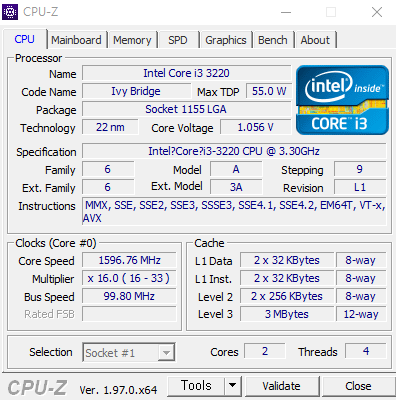


설치방법
1.먼저 스테이블 디퓨전 사용시 꼭 필요한 Python 3.10.6 을 설치합니다.
파이썬 3.10.6 (64bit) 바로 받기 (작성일 기준 바로가기 주소입니다. 안받아지면 Python3.10.6 링크 클릭해서 설치요망)

설치 진행시 주의사항
파이썬 설치시 "Add Python 3.10 to PATH" 필히 체크 후 Install Now 클릭 하여 진행 요함

2. Git 을 설치합니다.
64-bit Git for Windows 바로 다운받기 (작성일 기준 바로가기 주소입니다. 안받아지면 Git 링크 클릭해서 설치요망)

다운로드후 Git 실행하여 계속 Next 를 클릭하여 설치 완료 합니다.
3. stable-diffusion 오픈소스 사이트에 접속합니다.
사이트 내용중 아래와 같이 Google Colab 서비스가 된다고 되어있습니다. 쉽게 말해면 구글 자원을 사용하여 AI 그림을 그릴 수 있다는 뜻입니다.
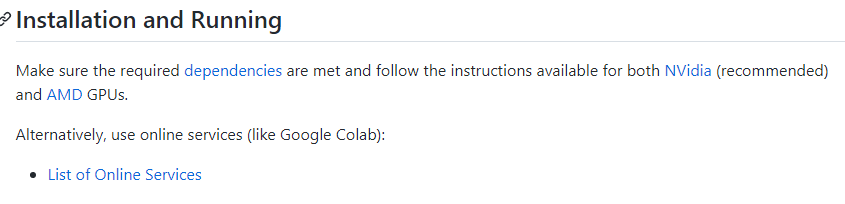
2) maintained by TheLastBen 클릭

4. 설치를 위해 구글 드라이브 용량이 10G 정도 필요하기때문에 먼 구글 계정을 하나 신규로 만들어 15G용량을 확보합니다.
1) 구글 계정으로 로그인 후 Drive로 복사를 클릭하면됩니다.(구글 드라이브로 파일 복사됨)

2) from google.colab import drive 앞에 "플레이" 버턴 클릭 > Goole Drive에 연결 클릭

3) 로그인 할 계정을 선택> 허용 클릭


4) 아래와 같이 완료 되었다는 체크 표시가 나오면 Install.Update AutoMatic1111 repo 클릭하여 다음단계를 진행합니다.

5) 4번과 같은 방법으로 전단계가 완료 되면 다음단계의 플레이 버턴을 클릭합니다.
(텍스트 박스에 입력하는 것 없음)
6) Start Stable-Diffusion 까지 실행이 완료 되면 아래 이미지와 같이 Connected 가 표시되면
https:// 주소가 생성됩니다. 해당 주소를 클릭하면 Stable-Diffusion 이 실행됩니다.

7) 스테이블 디퓨전이 실행된 메인 화면입니다.

스테이블 디퓨전 간략 사용방법 (사실 저도 초보라 잘 모른다는것은 안비밀)
1) stable Diffusion checkpoint 에서 모델 선택(지금은 모델이 하나뿐임)
2) txt2img 탭의 prompt 박스에 그리고 싶은 이미지 묘사
3) txt2img 탭의 Negative prompt 박스에 그림에 포함되지 않을 내용 입력
4) Generate 클릭
자세한 사용법은 투비 컨티뉴 ...
금일 작업한 이미지 몇개 투척합니다
사람 : 이 분야야 특화된 모델이 많이 있는것 같습니다.




인테리어 : 풀옵션을 요구 했는데 먼가 행한 느낌이... 아직 학습니 더 필요한 듯



호로





'IT Story > 머신러닝' 카테고리의 다른 글
| Stable Diffusion 코랩 오류 해결: No module named 'fastapi' (0) | 2023.03.14 |
|---|---|
| AI 그림 그리기 stable diffusion 사용 방법(im2img) (0) | 2023.03.09 |
| AI 그림 그리기 stable diffusion 사용 방법(txt2img) (0) | 2023.03.08 |
| AI Art 미드저니(MiJourney) 명령어 및 사용방법 (0) | 2023.03.01 |
| 머신러닝 공부방법 (2) | 2017.11.03 |








